Win11文件夹无法删除解决办法
时间:2023-04-25 | 作者:互联网 | 阅读:356在使用Windows 11的过程中,有时会遇到文件夹无法删除的情况,而且在尝试删除时,会出现“拒绝访问”等错误提示。这种情况很困扰,因为如果这些文件夹不能被删除,系统可能会出现很多问题。本文将介绍如何解决Win11文件夹拒绝访问无法删除的问题。
1、首先,找到那个被拒绝访问无法删除的文件夹,点击右键,在打开的菜单项中,选择属性;
2、接着,切换到安全选项卡;
3、然后,选中我们当前使用的账户,再点击下方高级;
4、再双击打开当前使用的账户;
5、将其中类型,修改为允许,并勾选下方权限;
6、最后,修改完成,点击确定保存就可以了;
如果这样设置后,文件夹还是被拒绝访问,且无法删除,可以使用第三方软件的粉碎功能。
来源:互联网
免责声明:文中图文均来自网络,如有侵权请联系删除,心愿游戏发布此文仅为传递信息,不代表心愿游戏认同其观点或证实其描述。
相关文章
更多-

- 重装/重置Windows 11的朋友:切记不要联网!
- 时间:2026-01-05
-

- Win10还是Win11:一个方法教你选择Windows版本
- 时间:2025-12-09
-

- 如何本地直升Windows 11 25H2:两种方法超级简单
- 时间:2025-10-14
-
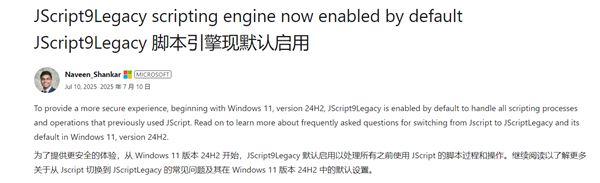
- 升级Windows理由加一!微软启用新默认脚本引擎:JScript被取代
- 时间:2025-07-10
-
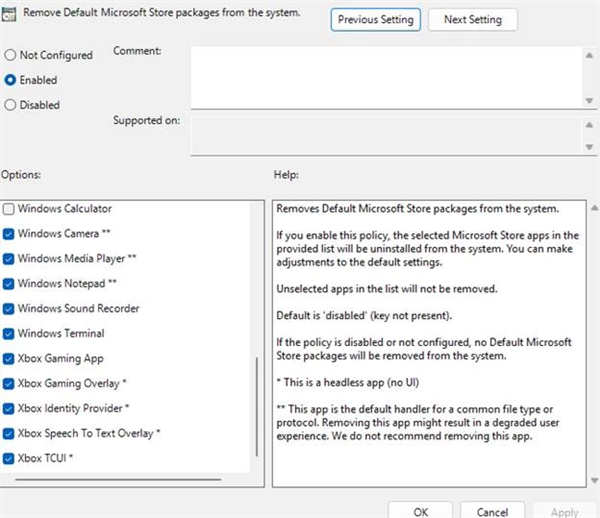
- 微软Win11 25H2新特性曝光:可移除预装Microsoft Store应用
- 时间:2025-07-07
-
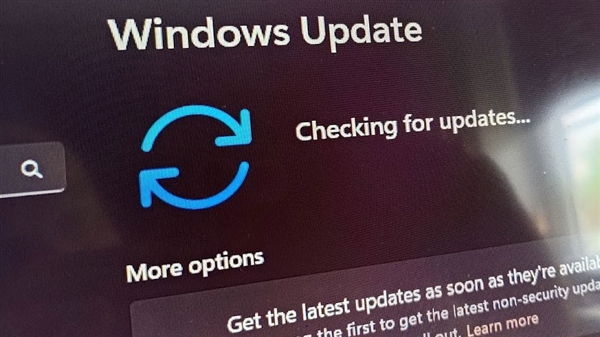
- Windows 12再等至少一年!微软官宣Windows 11 25H2
- 时间:2025-06-30
-
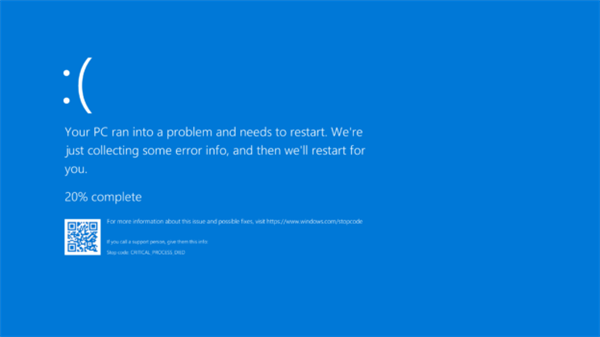
- “蓝屏”从此再见!微软Windows“黑屏”正式发布:新增快速电脑恢复功能
- 时间:2025-06-29
-
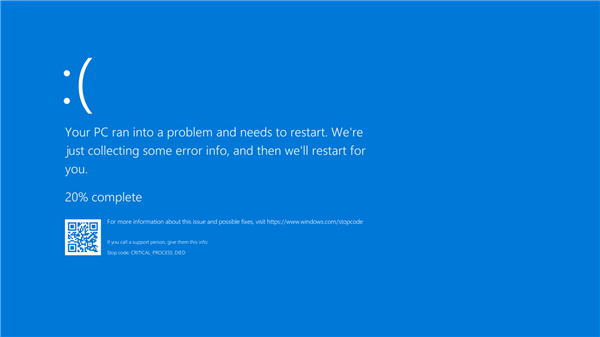
- 诞生已有40年:微软Windows蓝屏死机彻底成为历史!
- 时间:2025-06-27
精选合集
更多大家都在玩
大家都在看
更多-

- 燕云十六声不同难度收益一样吗
- 时间:2026-01-12
-

- 名字id男生诗意网名(精选100个)
- 时间:2026-01-12
-

- 卡厄思梦境国服开服教程
- 时间:2026-01-12
-

- 知乎怎么创建个人圈子?知乎创建个人圈子教程
- 时间:2026-01-12
-
- 《王者荣耀》S24妲己一个技能秒人出装铭文是什么-妲己铭文搭配技巧
- 时间:2026-01-12
-

- 泰拉瑞亚神圣之地的宝藏与挑战
- 时间:2026-01-12
-
- 《王者荣耀》点券赠送规则详解-怎么赠送好友英雄与皮肤
- 时间:2026-01-12
-

- 全明星觉醒上线时间
- 时间:2026-01-12

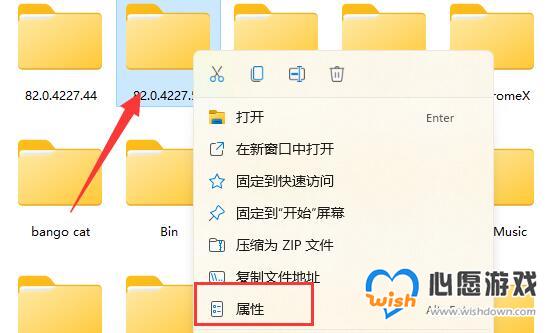

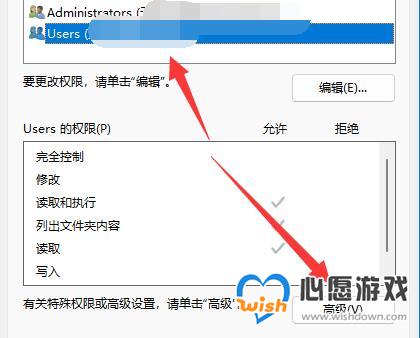
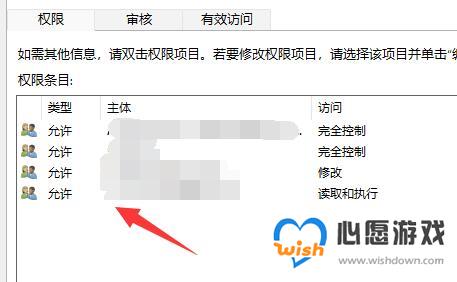
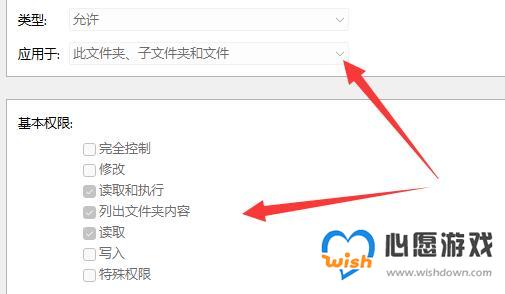


![《这是我的土地》 v1.0.3.19014升级档+未加密补丁[ANOMALY] v1.0.3.19014](https://img.wishdown.com/upload/soft/202601/04/1767522369695a4041041f4.jpg)










